Word中如何实现不同页面放置不同页码
在此为了讲解的需要,小编特制作如图所示的示例文档,用于说明问题而设。
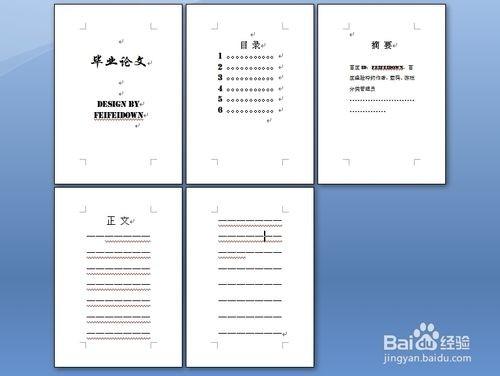
将光标放置在第一页的末尾,然后切换至“页面布局”选项卡,点击“分隔符”->“分节符 下一页”项。
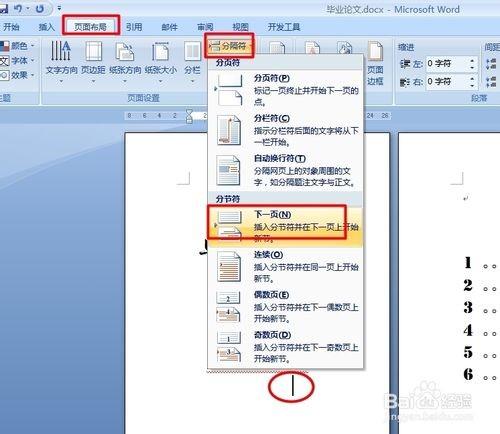
接着再将光标放置在第三页的末尾,然后切换至“页面布局”选项卡,点击“分隔符”->“分节符 下一页”项。
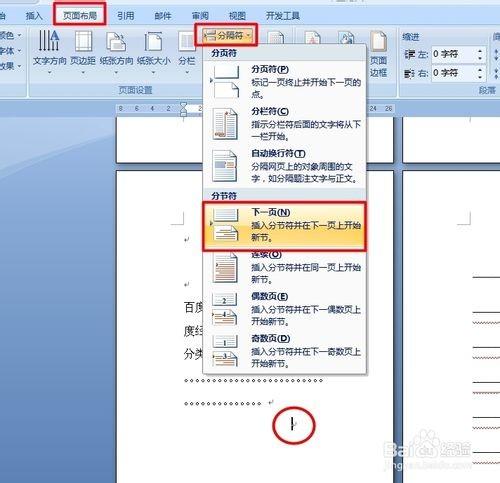
切换至“插入”选项卡,点击“页码”->“页面底部”->“底部居中”项。
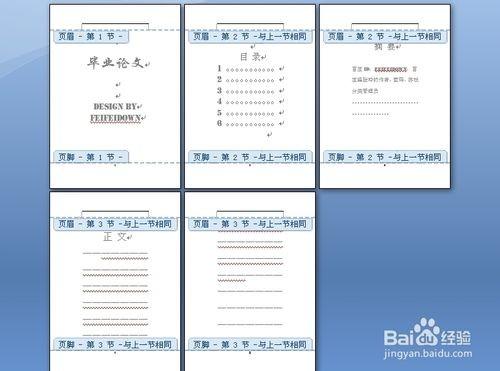
进入第一页页码编辑状态,将页码删除掉。
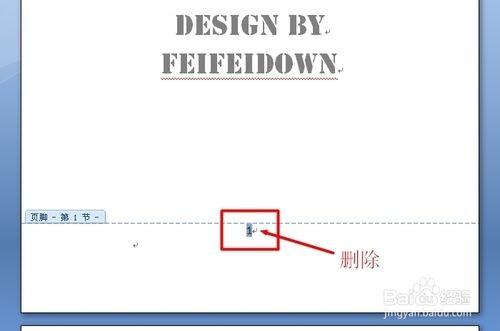
接着进入第三页页码编辑状态,点击“链接到前一条页眉”按钮,将其处于弹起状态。
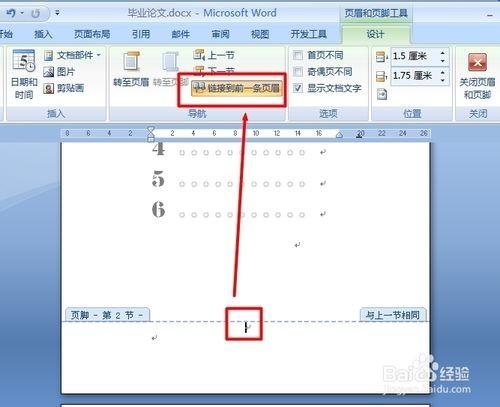
接着点击“插入”->“页码”->“页码格式”项。
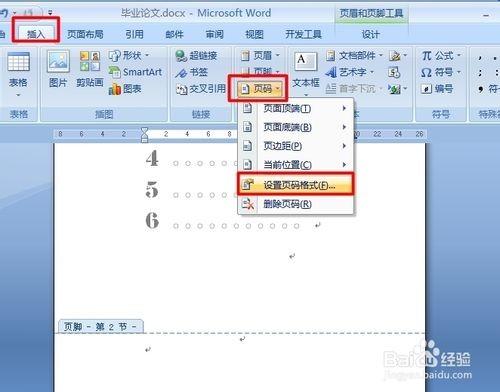
在打开的“页码格式”窗口中,选择“罗马数字”类型,然后勾选“起始页码”项,并设置为“I”,最后点击“确定”按钮。
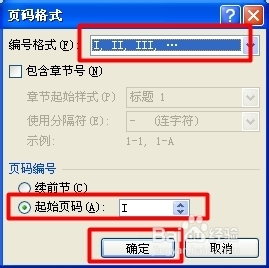
再次点击“插入”->“页码”->“页码底部”->“底部居中”项即可插入想要的页码。
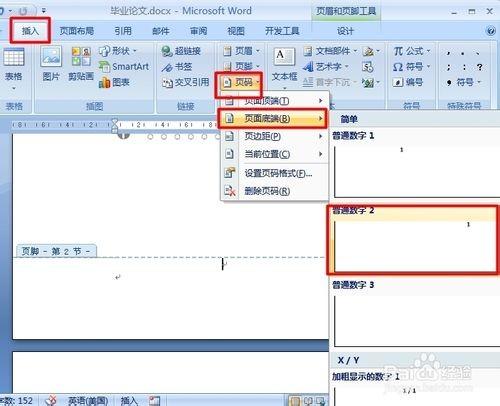
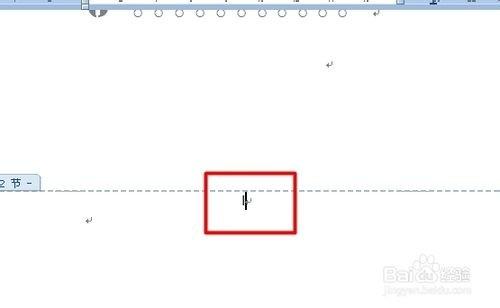
然后进入第四页页码编辑状态,点击“链接到前一条页眉”按钮,使其处于弹起状态。
然后删除当前页码。
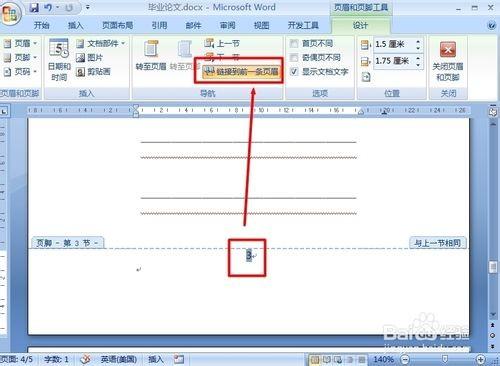
点击“插入”->“页码”->“设置页码格式”。
在打开的“页码格式”窗口中,选择“阿拉伯数字”类型,然后勾选“起始页码”项,并设置为“1”,最后点击“确定”按钮。
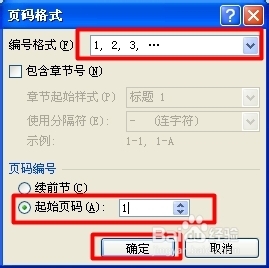
再次点击“插入”->“页码”->“页码底部”->“底部居中”项即可插入想要的页码。
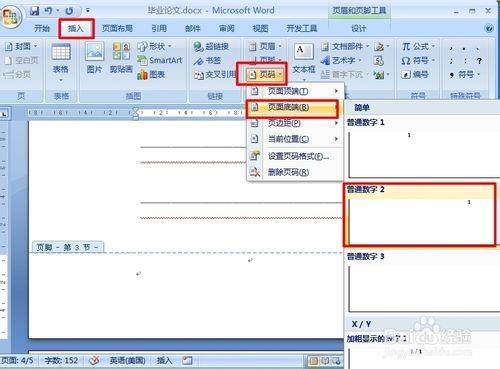
至此,设置完成,最后一起来看一下效果。此处是为了便于观看对比,特此将页码字体设置较大时的效果。
您可能感兴趣的文章
- 08-11Office365和Office2021有何区别?Office365和2021的区别介绍
- 08-11office365和2016区别哪个好?office365和2016区别详细介绍
- 08-11怎么看office是永久还是试用?office激活状态查看方法教学
- 08-11Office产品密钥在哪里查找?买电脑送的office激活码查看方法
- 08-11Office要如何去卸载?卸载Office最干净的方法
- 08-11Office打开不显示内容怎么办?Office打开文件不显示解决教程
- 08-11Office365和Office2021有何区别?Office365和Office2021区别介绍
- 08-11Office怎么安装到d盘?Office默认安装在c盘怎么改到d盘
- 08-11Office怎么安装?电脑如何下载office办公软件安装教程
- 08-11Office怎么激活?四种方法免费永久激活Office


阅读排行
- 1Office365和Office2021有何区别?Office365和2021的区别介绍
- 2office365和2016区别哪个好?office365和2016区别详细介绍
- 3怎么看office是永久还是试用?office激活状态查看方法教学
- 4Office产品密钥在哪里查找?买电脑送的office激活码查看方法
- 5Office要如何去卸载?卸载Office最干净的方法
- 6Office打开不显示内容怎么办?Office打开文件不显示解决教程
- 7Office365和Office2021有何区别?Office365和Office2021
- 8Office怎么安装到d盘?Office默认安装在c盘怎么改到d盘
- 9Office怎么安装?电脑如何下载office办公软件安装教程
- 10Office怎么激活?四种方法免费永久激活Office
推荐教程
- 07-012025最新office2010永久激活码免费分享,附office 2010激活工具
- 11-30正版office2021永久激活密钥
- 11-25怎么激活office2019最新版?office 2019激活秘钥+激活工具推荐
- 11-22office怎么免费永久激活 office产品密钥永久激活码
- 11-25office2010 产品密钥 永久密钥最新分享
- 11-30全新 Office 2013 激活密钥 Office 2013 激活工具推荐
- 11-22Office2016激活密钥专业增强版(神Key)Office2016永久激活密钥[202
- 07-01怎么免费获取2025最新office2016专业增强版永久激活密钥/序列号
- 11-25正版 office 产品密钥 office 密钥 office2019 永久激活
- 11-22office2020破解版(附永久密钥) 免费完整版






